Tambahkan Buka Di Menu Konteks Proses Baru di Windows 10
Anda dapat menambahkan Open In New Process ke menu konteks di Windows 10. Ini akan memungkinkan Anda untuk membuka folder dalam proses Explorer.exe yang terpisah. Ini dapat berguna dalam sejumlah situasi. Berikut adalah bagaimana hal itu dapat dilakukan.
Iklan
Secara default, semua jendela File Explorer berjalan dalam satu proses. Folder, lokasi virtual seperti PC ini, Desktop, dan bilah tugas - semua elemen ini berjalan dalam proses Explorer.exe yang sama. Jika salah satu jendela crash, seluruh shell Desktop akan berhenti bekerja juga dan ikon Desktop dengan taskbar akan hilang sampai proses explorer.exe restart.
Menjalankan Explorer dalam proses terpisah untuk file browser dapat meningkatkan stabilitas shell Explorer. Selain itu, berguna untuk menguji tweak Registry yang Anda buat karena akan diterapkan secara langsung karena setiap instance baru Explorer akan membaca pengaturannya dari Registry setiap kali Anda membuka yang baru jendela.
Perintah Buka Jendela Baru Dalam Proses Baru tersedia di menu konteks, tetapi tidak terlihat kecuali Anda menekan dan menahan tombol Menggeser tombol pada keyboard.

Jika Anda sering menggunakan perintah ini, Anda mungkin ingin membuatnya selalu terlihat. Ada dua cara untuk melakukannya. Yang pertama adalah modifikasi item menu konteks default. Yang lainnya adalah kemampuan untuk menambahkan entri menu konteks baru, yang memiliki ikon dan terlihat tanpa menahan tombol Menggeser kunci.
Untuk Membuka tambahkan Jendela Baru Dalam Proses Baru ke menu konteks di Windows 10, lakukan hal berikut.
- Buka Penyunting Registri (Lihat bagaimana).
- Arahkan ke kunci berikut:
HKEY_CLASSES_ROOT\Folder\Shell\opennewprocess
Kiat: Anda bisa akses kunci Registri yang diinginkan dengan satu klik.
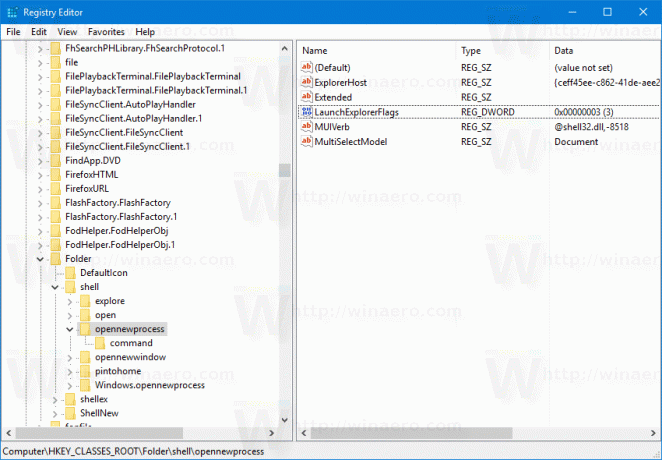
- Di sebelah kanan, hapus nilai string bernama "Diperpanjang".

- Sekarang, buat nilai string baru bernama "Ikon" dan atur data nilainya ke string berikut:
imageres.dll,-5322
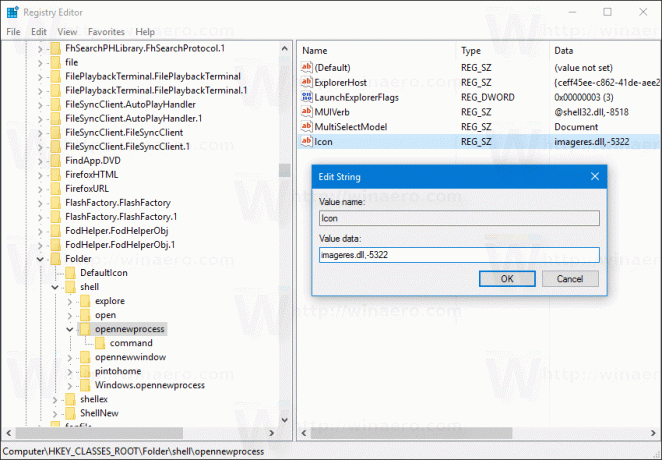
Sekarang, Anda dapat mengklik kanan folder apa pun. Perintah Open In New Process akan tersedia secara langsung dan dengan ikon mewah.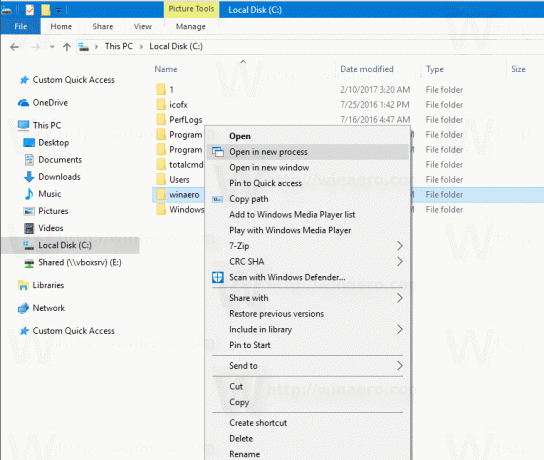
Anda dapat mengunduh file Registry yang siap digunakan untuk menghindari pengeditan Registri manual atau mengembalikan default dari sini:
Unduh File Registri
Anda dapat menghemat waktu Anda dan menggunakan Winaero Tweaker sebagai gantinya. Itu datang dengan fitur berikut:

Anda dapat mengunduhnya di sini: Unduh Winaero Tweaker.
Atau, Anda dapat menambahkan perintah Pita yang sesuai ke menu konteks. Lihat tangkapan layar berikut:
 Terapkan tweak Registry yang tercantum di bawah ini. Rekatkan isinya di dalam Notepad dan simpan sebagai file *.reg.
Terapkan tweak Registry yang tercantum di bawah ini. Rekatkan isinya di dalam Notepad dan simpan sebagai file *.reg.
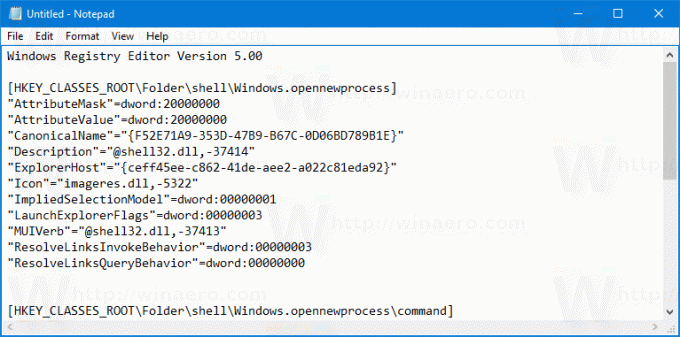
Di Notepad, tekan Ctrl + S atau jalankan File - Simpan item dari menu File. Ini akan membuka dialog Simpan. Di sana, ketik atau salin-tempel nama "OpenInNewProcess.reg" termasuk tanda kutip. Tanda kutip ganda penting untuk memastikan bahwa file akan mendapatkan ekstensi "*.reg" dan bukan *.reg.txt.
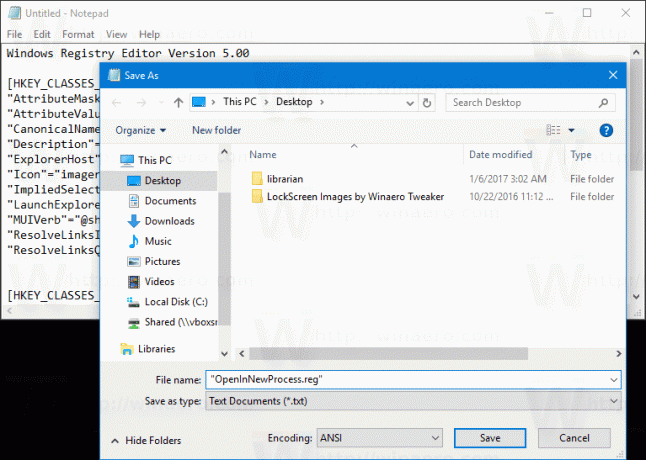 Anda dapat menyimpan file ke lokasi yang diinginkan, misalnya, Anda dapat meletakkannya di folder Desktop Anda. Klik dua kali file yang Anda buat, konfirmasikan operasi impor dan Anda selesai!
Anda dapat menyimpan file ke lokasi yang diinginkan, misalnya, Anda dapat meletakkannya di folder Desktop Anda. Klik dua kali file yang Anda buat, konfirmasikan operasi impor dan Anda selesai!
Untuk memahami cara kerja tweak ini, lihat artikel saya sebelumnya di mana saya menjelaskan cara menambahkan perintah Pita apa pun ke menu Konteks di Windows 10. Lihat
Bagaimana cara menambahkan perintah Pita ke menu klik kanan di Windows 10
Singkatnya, semua perintah Pita disimpan di bawah kunci Registri ini
HKEY_LOCAL_MACHINE\SOFTWARE\Microsoft\Windows\CurrentVersion\Explorer\CommandStore\shell
Anda dapat mengekspor perintah yang diinginkan dan memodifikasi *.Reg yang diekspor untuk menambahkannya ke menu konteks file, folder, atau objek lain yang terlihat di File Explorer.
Untuk menghemat waktu Anda, saya membuat file Registry yang siap digunakan. Anda dapat mengunduhnya di sini:
Unduh File Registri
Atau, Anda dapat menggunakan Tuner Menu Konteks. Ini akan memungkinkan Anda untuk menambahkan perintah Pita ke menu konteks.

Pilih "Buka Jendela dalam Proses Baru" di daftar perintah yang tersedia, pilih "Folder" di sisi kanan dan klik tombol "Tambah". Anda bisa mendapatkan aplikasinya di sini:
Unduh Penyetel Menu Konteks
Selain itu, silakan baca artikel berikut: Cara memulai File Explorer dalam proses terpisah di Windows 10.
Itu dia.
